Que atire a primeira pedra quem nunca apagou um arquivo importante sem querer e ficou desesperado sem saber exatamente como recuperá-lo. Costuma acontecer quando você deleta um diretório inteiro sem prestar muita atenção ao seu conteúdo ou até mesmo formata todo o seu disco rígido sem fazer o devido backup antes.
Não se desespere! Seguindo essas dicas do TecMundo, é quase certeza que você vai conseguir desfazer essa ação equivocada. O primeiro passo para recuperar um arquivo deletado sem querer é conferir a Lixeira – a menos que você tenha apagado o documento usando o atalho Shift + Del, é muito provável que ele ainda esteja nesse diretório, disponível para ser “reciclado”.
Tecnologia, negócios e comportamento sob um olhar crítico.
Assine já o The BRIEF, a newsletter diária que te deixa por dentro de tudo
Caso essa possibilidade se confirme e você encontre o item perdido na Lixeira, basta clicar nele com o botão direito do mouse e selecionar a opção “Restaurar”. O arquivo será instantaneamente recuperado e enviado de volta para a pasta original onde ele se encontrava. Agora, caso o documento em questão não esteja disponível para ser reciclado, você vai ter que apelar para métodos avançados de recuperação.
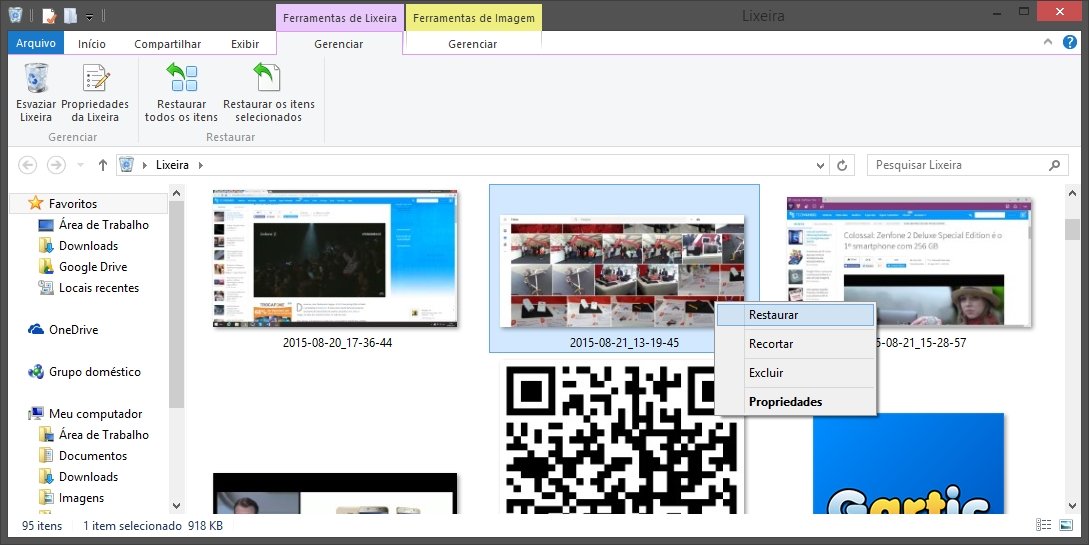
Usando softwares específicos
Existem programas especializados em recuperar arquivos que foram deletados permanentemente – ou seja, excluídos até mesmo da Lixeira do Windows. Eles vasculham seu disco rígido em busca de “migalhas” do documento para tentar ao máximo restaurá-los sem corrompê-los. Um dos softwares mais famosos do gênero é o Recuva, que você pode baixar gratuitamente clicando neste link.
Ele é um tanto intuitivo, e, por estar em português, facilita muito a vida do usuário que nunca mexeu em um aplicativo do gênero. Para operá-lo, basta selecionar o local onde o arquivo estava antes de ser deletado (disco rígido do computador ou pendrive, cartão de memória e derivados). Caso queira, é possível ainda filtrar a busca para que o Recuva investigue somente um tipo específico de documento (fotos, vídeos, músicas etc.).
Os resultados são separados em três estados distintos. Aqueles marcados com uma bolinha verde estão em perfeitas condições de serem recuperados, enquanto os marcados com uma bolinha laranja possuem chances altas de serem corrompidos durante a restauração.
Já os documentos sinalizados com uma bolinha vermelho estão definitivamente “mortos”, e nem mesmo o Recuva será capaz de trazê-los à vida novamente. Para recuperar um arquivo verde ou laranja, basta clicar nele com o botão direito do mouse e selecionar a opção “Recuperar realçado(s)...”, e ele será enviado para seu diretório de origem.
Categorias


























